PC-spillere har holdt en sikker, omend usundafstand fra konsolspillere med argumentet om, at pc'er med gamepads er mere magtfulde og mere kapable end konsoller. Dog er denne gamepad nøjagtigt det, der definerer konsoller. De tager tastaturets og musens enorme størrelse og kondenserer det til en enkelt controller. Moderne spil leveres med "fuld controller-support", hvilket betyder, at de kan bruge en hvilken som helst konsol's controller på en pc, nøjagtigt som det var beregnet til en konsol (komplet med nøjagtig kortkortlægning). Xbox-controllere foretrækkes stærkt af Windows, således at Xbox One S-controlleren endda opretter forbindelse trådløst til en pc, nøjagtigt som på Xbox One S-konsollen. For spillere, der bruger ikke-traditionelle controllere, er der imidlertid en måde at forbinde din controller, men få den til at efterligne en Xbox-controller.
Dette kræver brug af ekstern software tilopnå, fordi selvom Windows naturligt understøtter Xbox 360-controller (omend med tilføjelser), tildeler den ikke automatisk funktionalitet, som den ville gøre til en Xbox-controller. Dette er ikke på grund af udviklingsbias, men blot fordi de ikke kan skræddersy et spil til at adressere hver eneste controller derude. Når det er sagt at efterligne en Xbox-controller, skal du downloade Toca Edit Xbox 360 Controller Emulator.
Find din spilversion
Toca Edit Xbox 360 Controller Emulator har toversioner; en version til 32-bit (også kaldet x86-arkitektur) spil og 64-bit spil. Disse versioner har ikke noget at gøre med, at din Windows-installation er 32-bit eller 64-bit. De er relateret til det / de spil, du har installeret, og hvilken version de er. Der er to måder at gøre dette på.
Spil EXE-fil
Hvis du vil emulere en Xbobx-controller, skal du findeden version til dit spil, der er kompatibel med appen. Gå til den mappe, hvor dit spil er installeret. Find spillets eksekverbare fil, højreklik på det, og vælg Egenskaber. Gå til fanen 'Kompatibilitet' i egenskabsvinduet.

Marker afkrydsningsfeltet for 'Kør dette program i'kompatibilitetstilstand for ', og du får en liste over operativsystemer. Hvis listen begynder på Windows Vista, har du et 64-bit spil. Men hvis listen begynder på Windows 95, har du en x86 / 32-bit eksekverbar fil på din hånd.
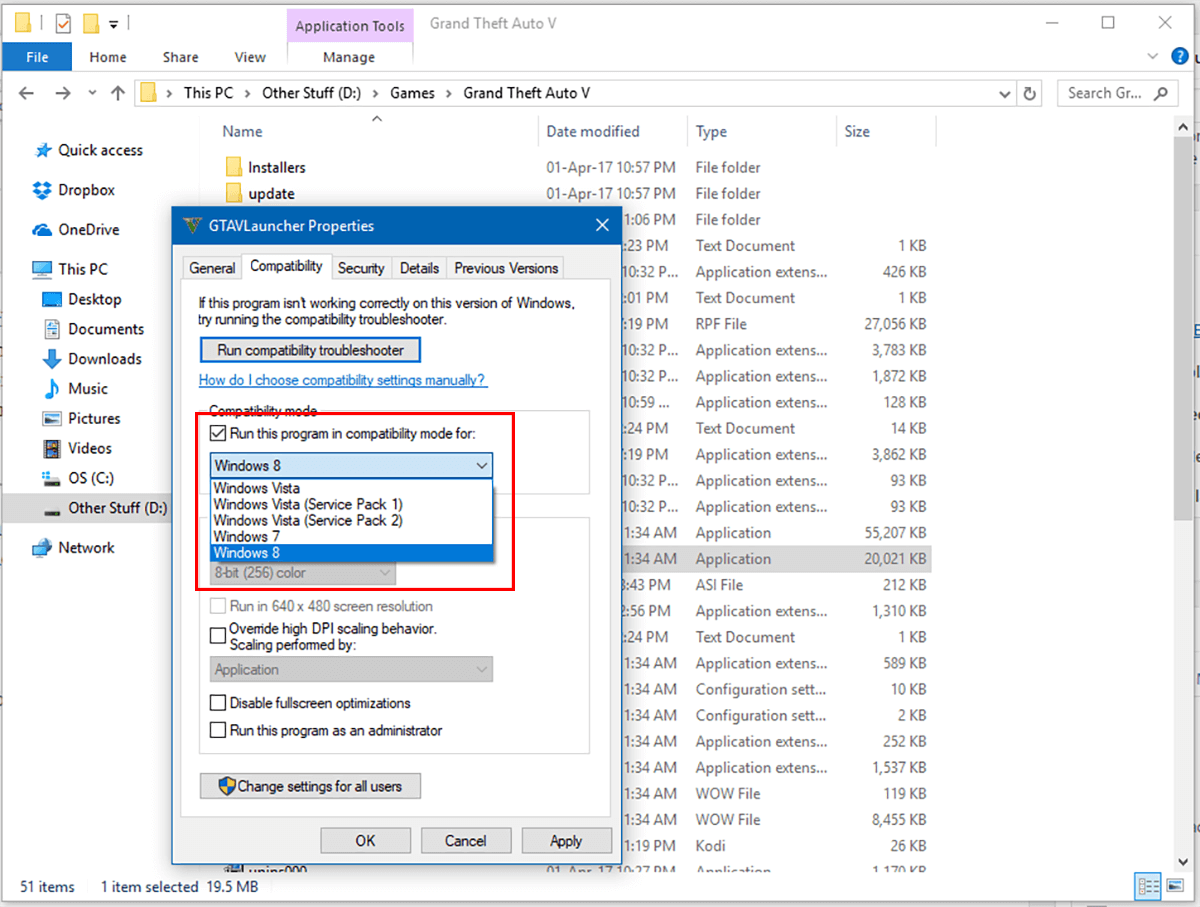
Kontrol af Task Manager
Åbn task manager. Klik på 'Flere detaljer' nederst til venstre. Gå til fanen 'Detaljer'. Højreklik her på etikettelinjen, og klik på 'Vælg kolonner'.
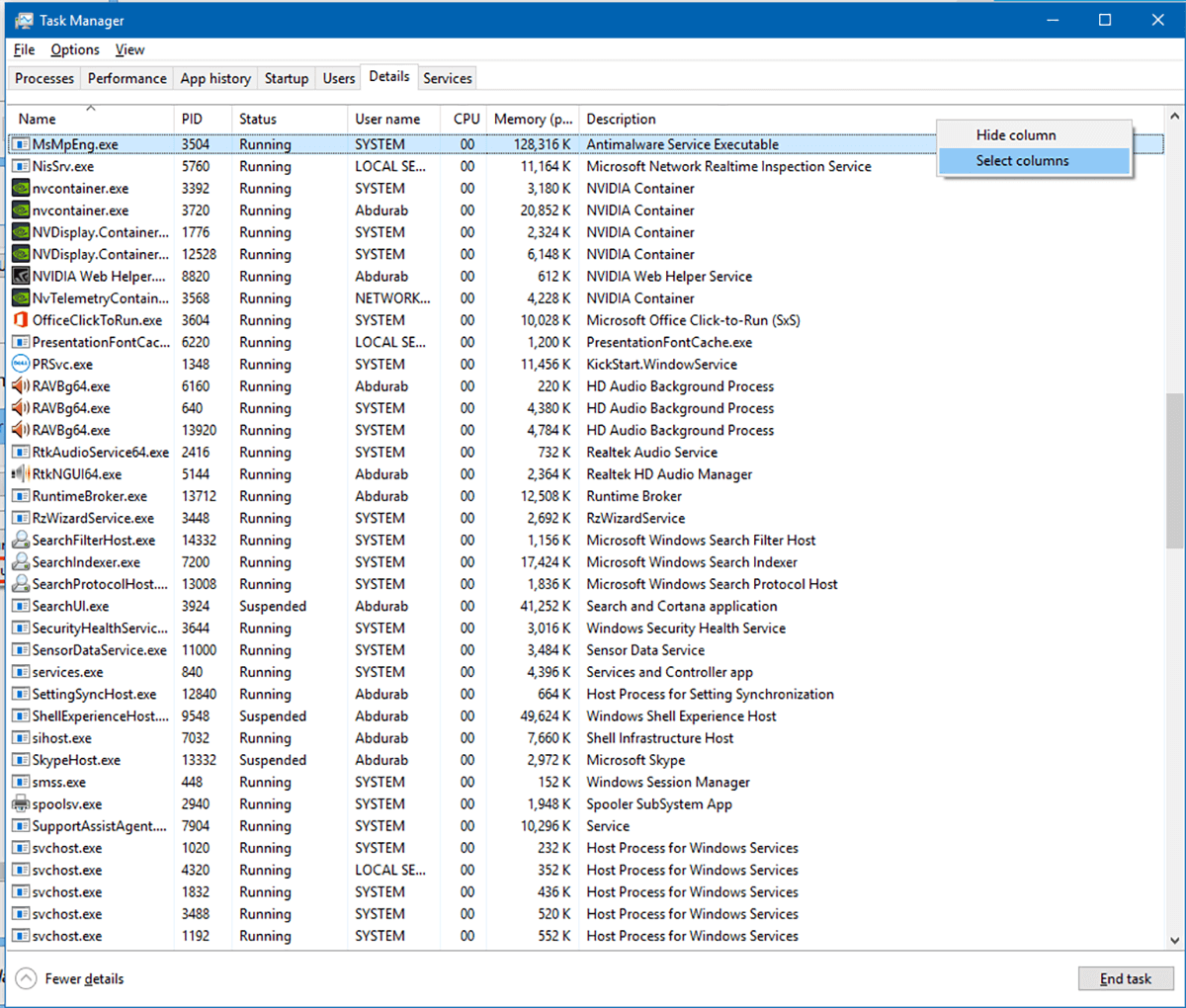
I denne liste skal du rulle ned for at finde en kolonne for 'Platform', kontrollere det og trykke på OK.
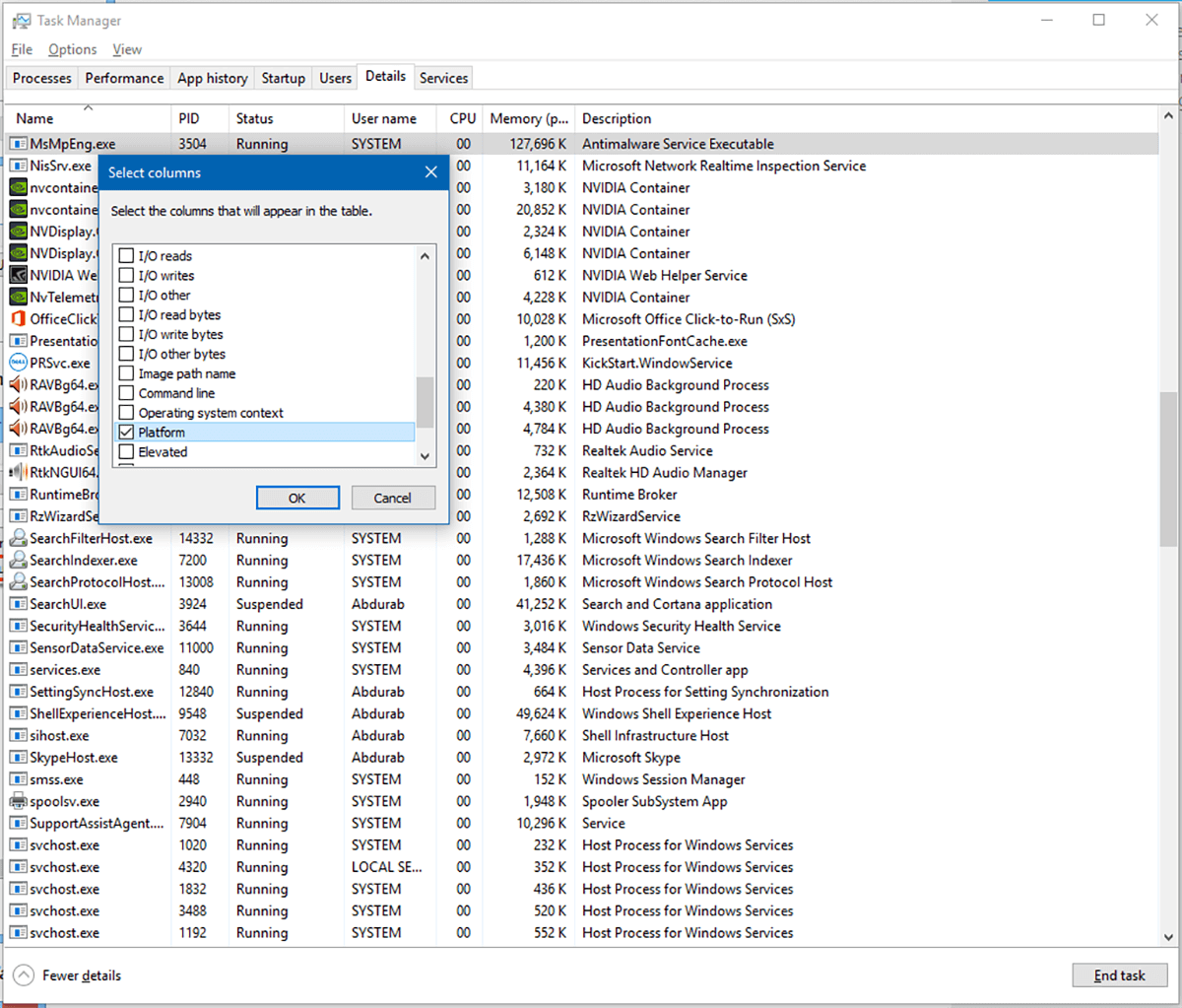
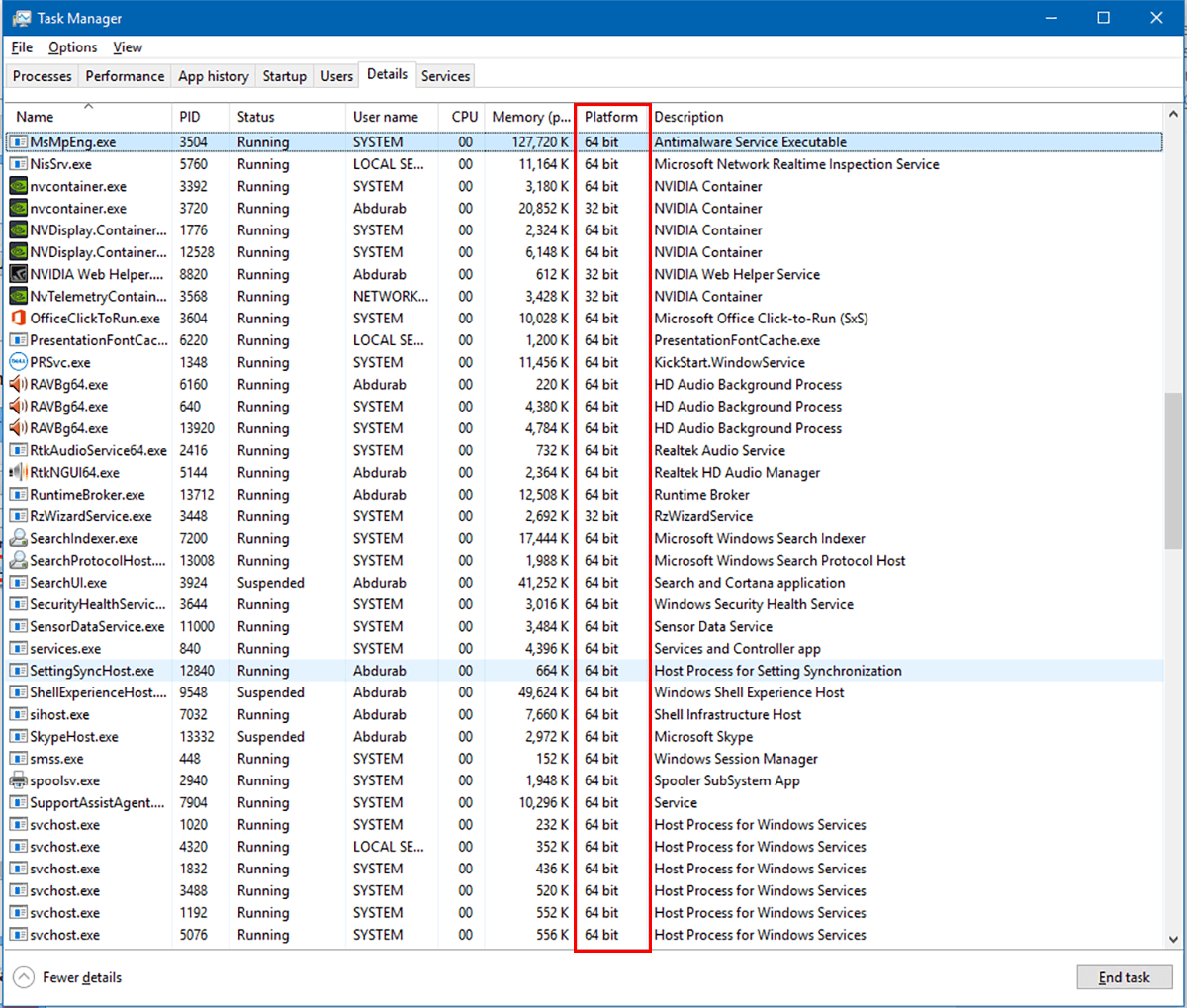
Konfiguration
Kør Toca Edit Xbox 360 Controller Emulator. Hvis du støder på en "Xinput mangler ..." -fejl, skal du klikke på "Opret", og du er klar til at begynde.
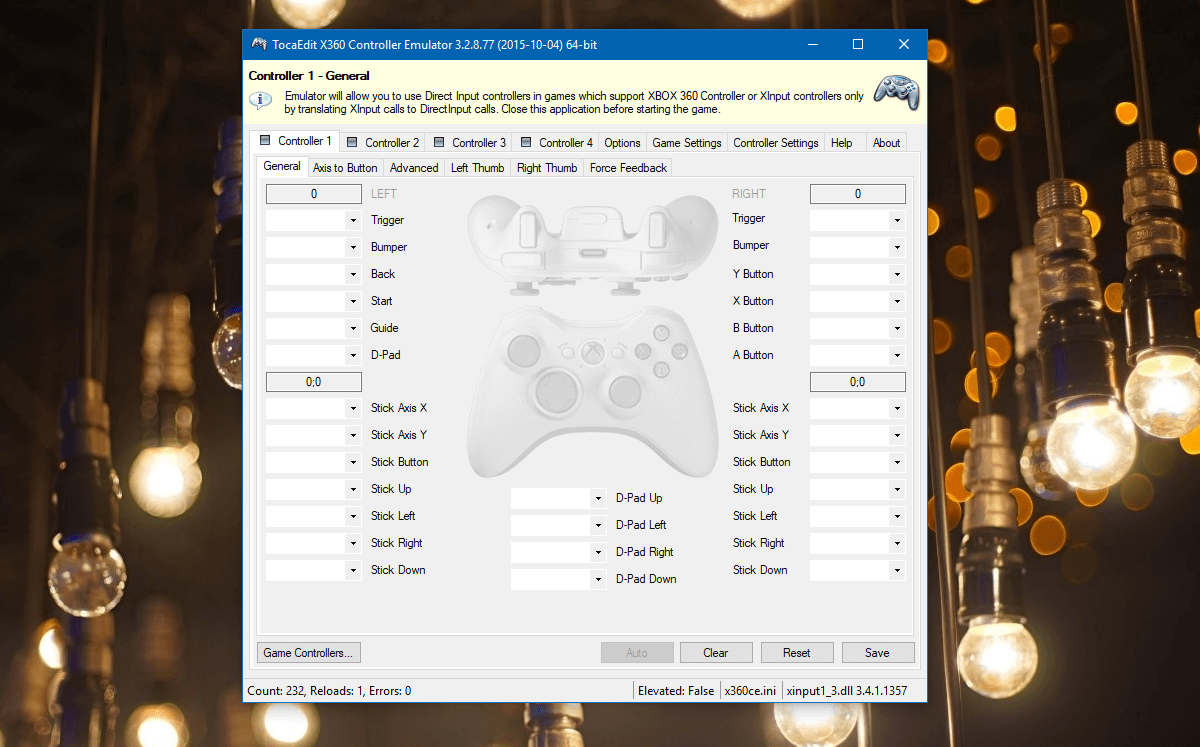
Tilslut på dette tidspunkt din controller. Hvis det er første gang, du tilslutter din controller, skal du give det et par minutter at installere driverne osv. Når dette er gjort, skal du tjekke på Toca Edit Xbox 360 Controller Emulator for at finde et nyt vindue, der siger 'Ny enhed opdaget' . Det fortæller dig, at den har registreret en enhed med en unik instans-id, hvis du bruger en populær enhed, så den kan hente konfigurationen automatisk. Tryk på 'Næste', og tryk på 'Finish'.
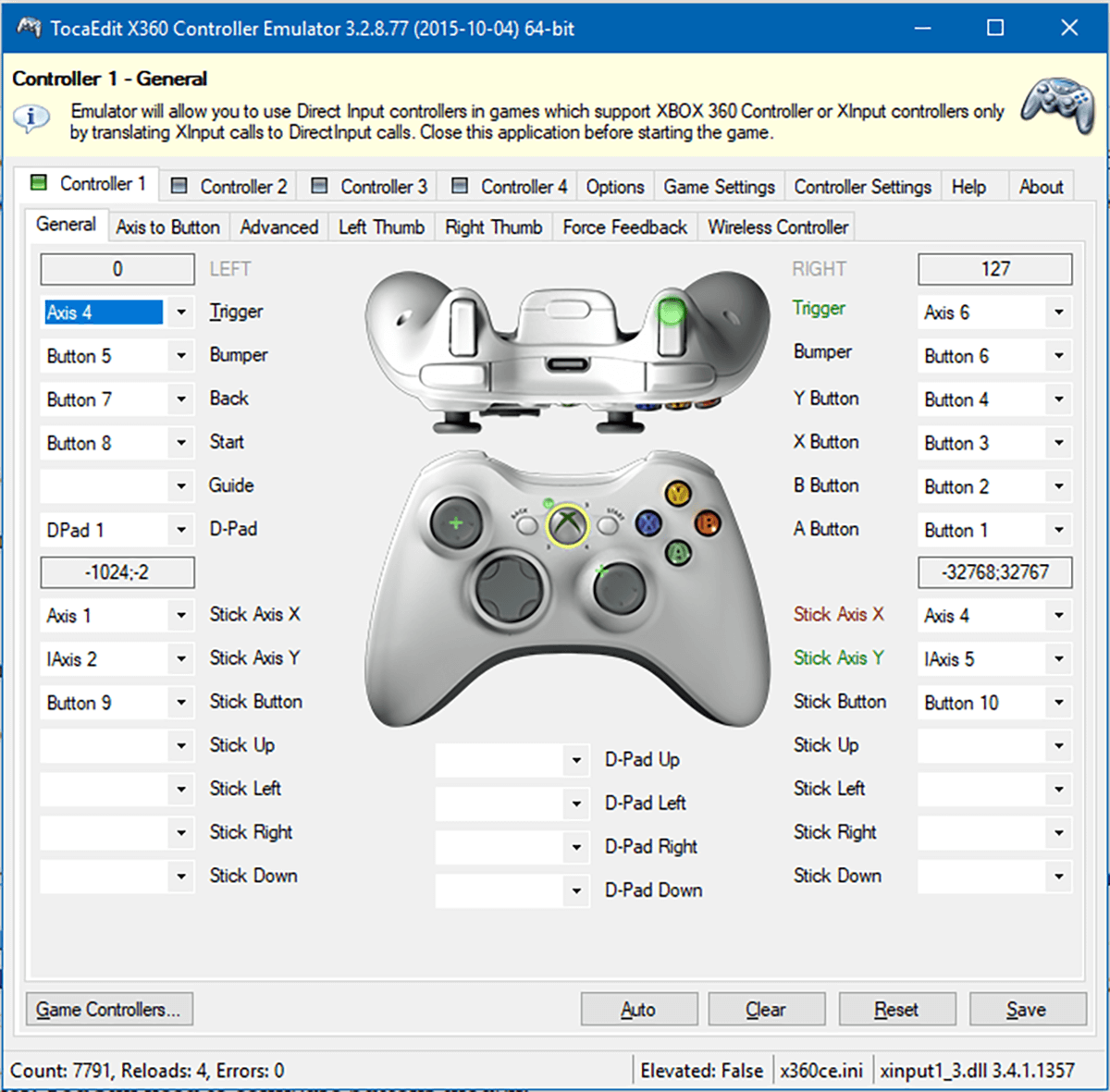
Nu kan du se din enhed læse som en Xbox 360-controller. Du skal stadig konfigurere knapper, fordi standardindstillingerne vil blive valgt forkert.
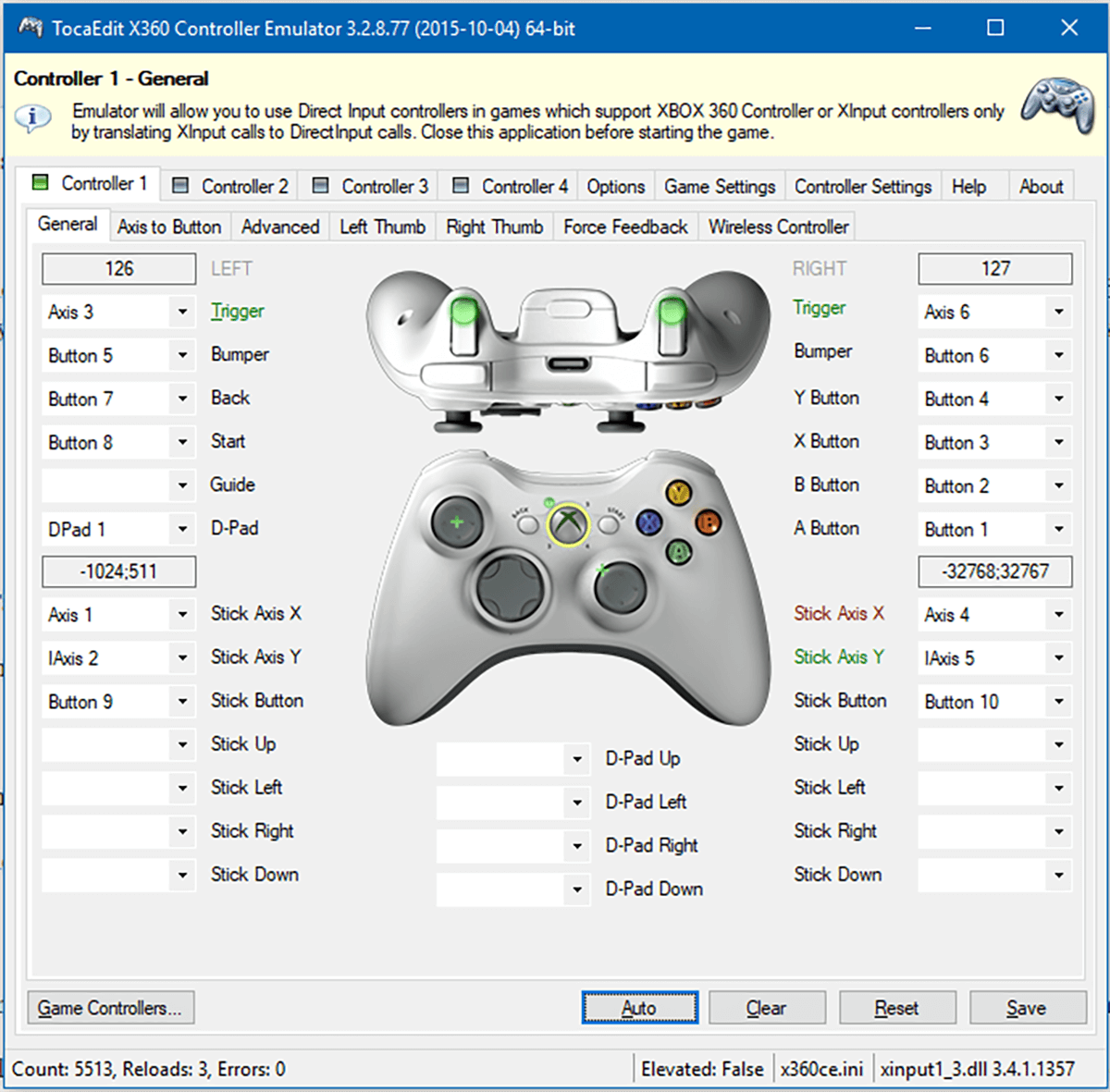
Klik på rullemenuen ved siden af navnet påden knap, du vil emulere, og tryk på 'Optag', og tryk derefter på knappen på din controller, som du vil bruge til den funktion. Gå igennem dette for hver knap, og tryk på 'Gem'.
Sørg for at lukke applikationen, inden du starter dit spil.
Hvis du nogensinde vil nulstille din controller til dens standardtilstand, skal du blot indlæse Toca Edit Xbox 360 Emulator og trykke på 'Nulstil'.
Husk, hvis du har både 32-bit såvel som64-bit spil, så bliver du nødt til at downloade og køre begge emulatorer, ellers vil din controller enten ikke registrere sig i spillet overhovedet, eller det vil gøre det med de forkerte kontroller.
Download Toca Edit Xbox 360 Controller Emulator
via Project Phoenix Media













Kommentarer